Använda Functions-aktiviteten för att köra Azure Functions
Med functions-aktiviteten i Data Factory för Microsoft Fabric kan du köra Azure Functions.
Förutsättningar
För att komma igång måste du uppfylla följande krav:
- Ett klientkonto med en aktiv prenumeration. Skapa ett konto utan kostnad.
- En arbetsyta skapas.
Lägga till en Functions-aktivitet i en pipeline med användargränssnittet
Utför följande steg för att använda en Functions-aktivitet i en pipeline:
Skapa aktiviteten
Skapa en ny pipeline på din arbetsyta.
Sök efter Funktioner i pipelinefönstret Aktiviteter och välj det för att lägga till det i pipelinearbetsytan.
Kommentar
Du kan behöva expandera menyn och rulla nedåt för att se functions-aktiviteten som markerad i följande skärmbild.
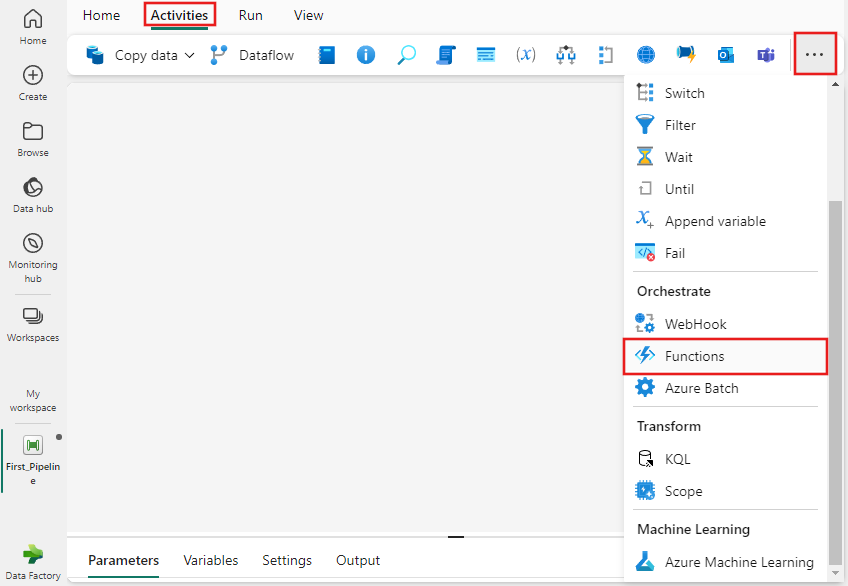
Välj den nya Functions-aktiviteten på pipelineredigerarens arbetsyta om den inte redan är markerad.
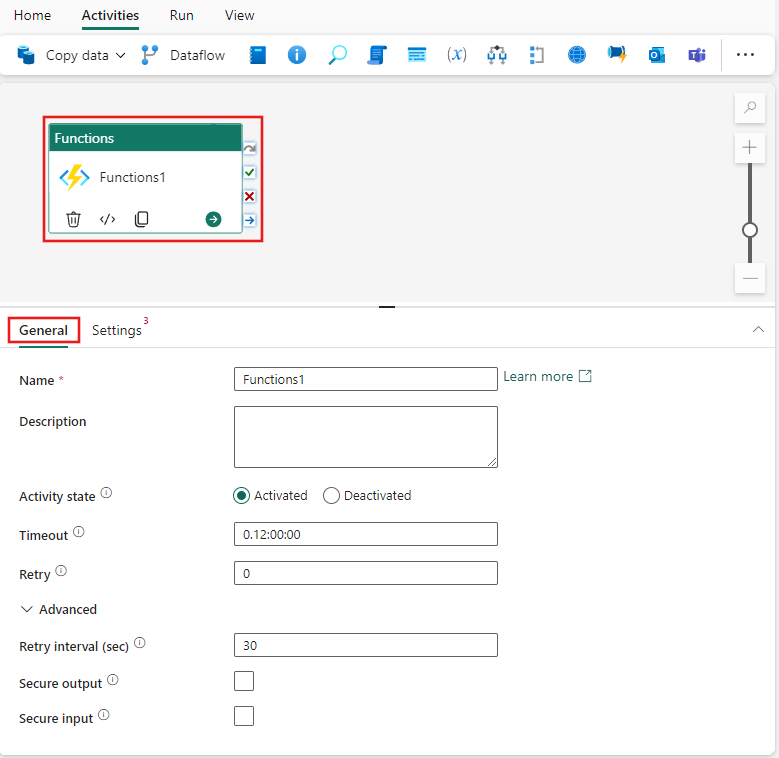
Se vägledningen allmänna inställningar för att konfigurera fliken Allmänna inställningar.
Funktionsaktivitetsinställningar
Välj fliken Inställningar, sedan kan du välja en befintlig eller skapa en ny Azure-funktionsanslutning, ange en funktionsrelativ URL som pekar på den relativa sökvägen till Azure App-funktionen i Azure-funktionsanslutningen och en HTTP-metod som ska skickas till URL:en. Du kan också ange så många ytterligare rubriker som krävs för den funktion som du kör.
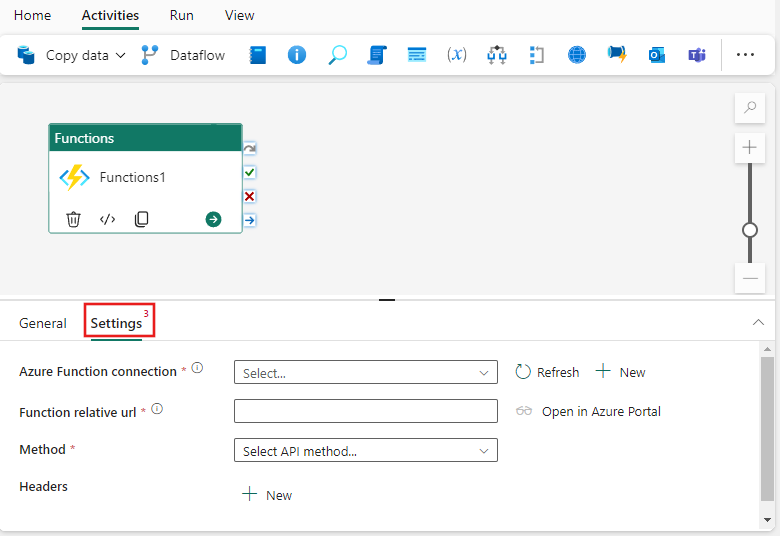
Spara och köra eller schemalägga pipelinen
När du har konfigurerat andra aktiviteter som krävs för pipelinen växlar du till fliken Start överst i pipelineredigeraren och väljer knappen Spara för att spara pipelinen. Välj Kör för att köra den direkt eller Schemalägg för att schemalägga den. Du kan också visa körningshistoriken här eller konfigurera andra inställningar.

Relaterat innehåll
Feedback
Kommer snart: Under hela 2024 kommer vi att fasa ut GitHub-problem som feedbackmekanism för innehåll och ersätta det med ett nytt feedbacksystem. Mer information finns i: https://aka.ms/ContentUserFeedback.
Skicka och visa feedback för